Begränsningar är en inställning på din iPhone som även kallas föräldrakontroll. Den här funktionen låter dig hantera vissa appar, övervaka skärmtid, begränsa webbinnehåll, sekretessinställningar, spel, nedladdningar, köp och mer.
Föräldrar som vill kontrollera sina barns telefonanvändning kan helt enkelt slå på Aktivera begränsningar via inställningar. Detta kan göras via Family Sharing eller på själva enheten. Även barn som vet hur man låser upp iPhone kan av misstag få tillgång till ohälsosamt innehåll på sina föräldrars iPhone. I den här artikelguiden kommer vi att lära oss ytterligare vad innebär möjliggöra begränsningar på iPhone och andra viktiga saker du behöver veta om den.
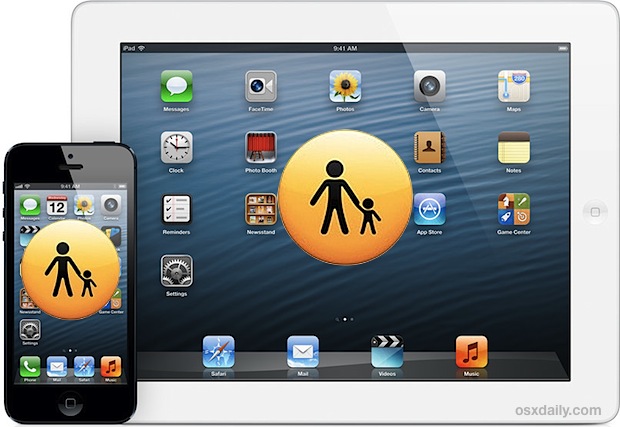
Del #1: Vad betyder aktivera begränsningar? Och hur man aktiverar/inaktiverar begränsningar på iPhone?Del #2: Vad kan begränsningar på iPhone göra?Del #3: Hur man raderar lösenordet för skärmtidDel #4: Sammanfattning
Del #1: Vad betyder aktivera begränsningar? Och hur man aktiverar/inaktiverar begränsningar på iPhone?
Vad innebär möjliggöra begränsningar och varför ska vi göra det? Internet är fullt av allt och det mesta av innehållet som är synligt online kan vara för tydligt för dina barn att hantera. Spel kan vara beroendeframkallande och musik kan låta för mogen för dem.
Även om du kan söka efter nästan vad som helst på internet, kanske du vill filtrera vad de kan hitta och bläddra. Att ha full kontroll över vad dina barn kan komma åt på sina telefoner är avgörande för en sund mental och social utveckling.
Det är därför Apple kom med funktionen föräldrakontroll känd som begränsningar eller även kallade skärmtidsbegränsningar i senare iOS-versioner. Som vårdnadshavare måste du först ställa in enheten innan du låter ditt barn använda den.
Följ den här guiden om hur du aktiverar begränsningarna på din iPhone:
- På ditt barns iPhone, gå till Inställningar
- Tryck Allmänt
- Hitta och välj begränsningar
- Välja Aktivera begränsningar
- Ställ in a Begränsningar Passcode. Gå in igen för att bekräfta
Observera att du kan ställa in ett annat lösenord för begränsningsfunktionen förutom lösenordet för låsskärmen så att ditt barn inte kommer att kunna avkoda det.
För att inaktivera begränsningarna behöver du helt enkelt gå till samma inställningar och bara trycka på Inaktivera begränsningar. Glöm inte att ange lösenordet för att helt stänga av den här funktionen.
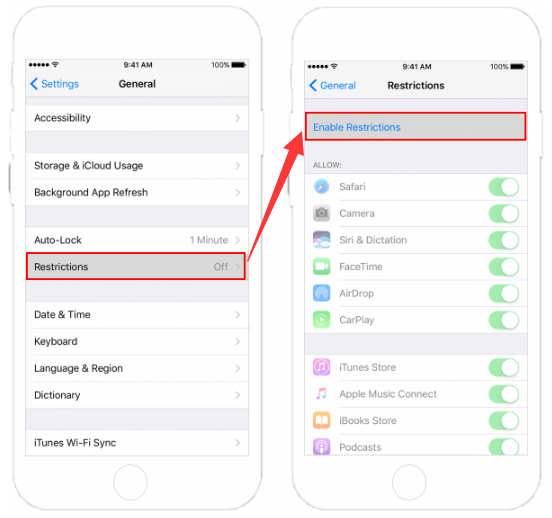
Del #2: Vad kan begränsningar på iPhone göra?
Efter att ha lärt sig om vad aktivera begränsningar innebär, är det dags att veta vad begränsningar på iPhone kan göra. Begränsningar på iPhone kan göra mer än vad du kan föreställa dig. Apple har redan studerat och testat vad som är de viktiga attributen att inkludera i den här funktionen. Här är några av de anmärkningsvärda egenskaperna hos skärmtidsbegränsningar:
Upprätta innehålls- och sekretessbegränsningar
För att övervaka apparna som ditt barn kan besöka och komma åt kan du anpassa innehålls- och sekretessbegränsningarna.
- Gå till Inställningar
- Hitta och tryck på Skärmtid
- Välj Fortsätt och välj sedan om 'Det här är min (enhet) "eller"Det här är mitt barns (enhet) '
- För att ställa in skärmtiden på ditt barns iPhone, följ guiden på skärmen tills du når föräldralösenordet. Skapa och ange ett lösenord igen, och om det behövs måste du ange ditt Apple-ID och lösenord.
- Hitta och tryck på Restriktioner för innehåll och integritet och slå på den
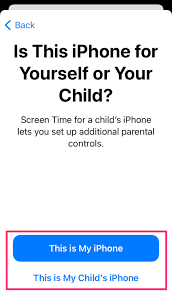
Kontrollera iTunes- och App Store-köp
En annan viktig del av begränsningarna som du måste aktivera är iTunes & App Store-köp. Det är här du kan inaktivera ditt barns tillgång till köp och nedladdningar i appar.
- I Skärmtid, välj Restriktioner för innehåll och integritet.
- Ange lösenordet du har skapat om du efterfrågas
- Tryck iTunes & App Store-köp
- Välj en inställning och välj Tillåt inte
Dessutom kan du även revidera lösenordsinställningarna från iTunes & App Store för ytterligare köp.
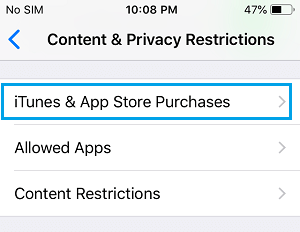
Begränsa användningen av inbyggda appar och funktioner
För att begränsa användningen av inbyggda appar och funktioner på ditt barns iPhone kan du också begränsa dem via begränsningar. Dessa appar kommer att döljas tillfälligt från hemskärmen.
- Återigen gå till Skärmtid, under Inställningar
- Välja Restriktioner för innehåll och integritet
- Ange lösenordet för skärmtid
- Tryck Tillåtna appar
- Gå över de appar som du vill auktorisera
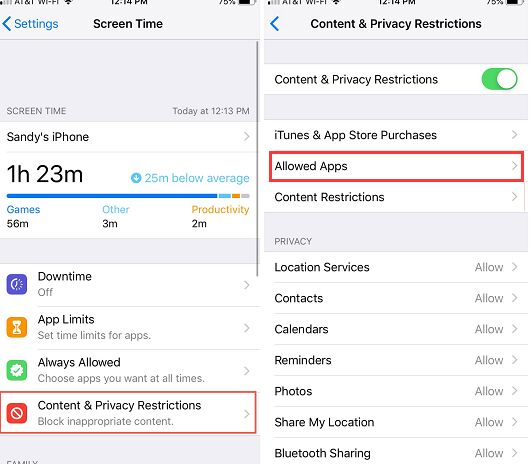
Hantera explicit innehåll och innehållsklassificeringar
Det finns gott om vuxet innehåll på nätet som kan smyga sig in i ditt barns enhet. Du kan hantera dem med Explicit innehåll och innehållsklassificeringar.
Här är några appar som du kan styra:
- appar
- Appklipp
- Böcker
- Filmer
- Musik, podcaster, nyheter och träningspass
- Musikvideor
- Musikprofiler
- TV-serier
Du kan anpassa varje uppsättning för att förhindra att ditt barn kommer åt dessa profiler med explicit innehåll och betyg.
Filtrera webbinnehåll
Förälder bör lära sig hur man filtrerar webbinnehåll efter att ha vetat vad aktivera begränsningar innebär. Att skapa en blockerad lista och godkända webbplatser endast via webbinnehåll håller dig säker på att de inte får se och öppna misstänkta webbplatser på sina telefoner.
- Gå till Inställningar på ditt barns iPhone
- Tryck Skärmtid
- Välja Restriktioner för innehåll och integritet och ange lösenordet för skärmtid
- Välja Innehållsbegränsningar, och tryck sedan på Webbinnehåll
- Välja Obegränsad åtkomst, Begränsa webbplatser för vuxna eller endast tillåtna webbplatser
Välj och ställ in beroende på vilken åtkomst du godkänner. Om det behövs, måste du lägga till fler detaljer som den specifika webbplats som du vill förbjuda.
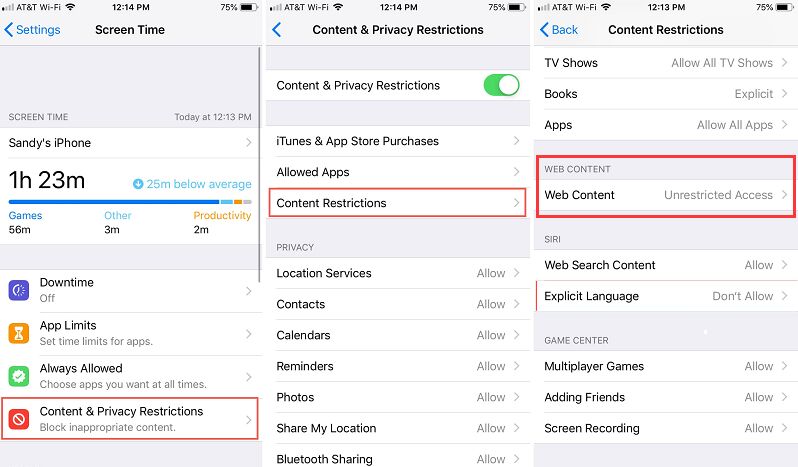
Begränsa Game Center
Game Center är också en användbar funktion som du kan anpassa på ditt barns enhet för att begränsa åtkomsten.
Du kan ställa in följande i Game Center:
- Lägger till vänner
- Avatar- och smeknamnsändringar
- Anslut med vänner
- Multiplayer Spel
- Närliggande multiplayer
- privata meddelanden
- Profilsekretessändringar
- Skärminspelning
Så här ställer du in det här:
- Återigen öppet Skärmtid
- Klicka Restriktioner för innehåll och integritet
- Tryck Innehållsbegränsningar
- Bläddra ner till Game Centeroch välj önskade inställningar
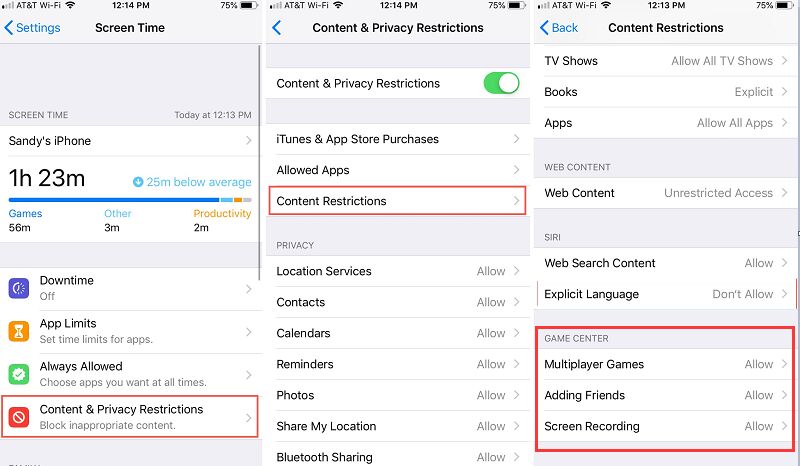
Neka Siri webbsökning
Siri är också anpassningsbar när det gäller ditt barns säkerhet och integritet. Du kan förhindra Siri från att visa och söka efter specifikt innehåll och språk.
- Webbsökningsinnehåll
- Explicit språk
Så här ställer du in Siri Search:
- Gå till Restriktioner för innehåll och integritet i Skärmtid under Inställningar
- Tryck Innehållsbegränsningar
- hitta Siri och välj sedan önskade inställningar
Andra funktioner som du kan anpassa i skärmtidsbegränsningar är sekretessinställningar och andra inställningar och funktioner.
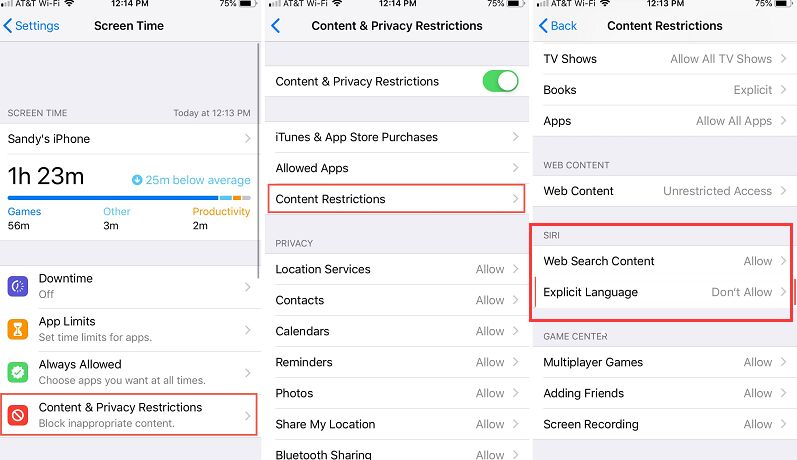
Del #3: Hur man raderar lösenordet för skärmtid
Efter att ha vetat vad aktivera begränsningar betyder, här är ytterligare tips för dig. Att glömma lösenordet är vanligt och kan åtgärdas direkt. Men om du också har glömt de andra detaljerna som är kopplade till lösenordet kan du ha svårt att återställa.
iOS Unlocker ger dig sinnesfrid i situationer som denna. Det här programmet kan smidigt ta bort lösenordet för skärmtid.
Gratis nedladdning Gratis nedladdning
Du kan också ta bort enheten från skärmtidsbegränsningarna när ditt barn har vuxit ur alla begränsningar du har ställt in. iOS Unlocker kommer rengör din iphone gratis genom att återställa inställningarna till en ren och nystart.
Så här använder du iOS Unlocker, ta bort skärmtidsbegränsningar:
- Installera iOS Unlocker på din dator
- Klicka på Skärmtid menyn från huvudprogramskärmen
- Anslut din iPhone med en USB-kabel
- Slå Start Knappen
- För fullständig borttagning av lösenordet, följ instruktionerna på skärmen för att återställa din iPhone. Om du vill undvika att förlora data, välj Överför inte appar och data i Apps & Data Välja Ställ in senare i Inställningar när du hanterar skärmtidsfunktionen.
Observera att du måste ha iTunes installerat på din dator för att den här processen ska börja. Och du bör också stänga av Hitta min iPhone i dina inställningar.

Folk läser också2024 Guide: Exodus Super Unlock gratis och bästa alternativLåser upp AT&T iPhone 4 gratis och permanent
Del #4: Sammanfattning
Så vad betyder aktiveringsbegränsningar på din iPhone? Mycket. Det ger dig full frihet att begränsa, begränsa och tillåta vissa appar, inställningar och funktioner som ditt barn kan komma åt.
Och bara om du vill inaktivera begränsningarna utan ett lösenord, använd iOS Unlocker. Det kommer att återställa alla dina skärmtidsinställningar med bara ett klick och utan dataförlust. Kom ihåg att världen redan är full av oönskade och farliga saker, vi vill alla att våra barn ska vara säkra även när de använder sina enheter.
Skrivet av Rosie
Senast uppdaterad: 2022-01-27